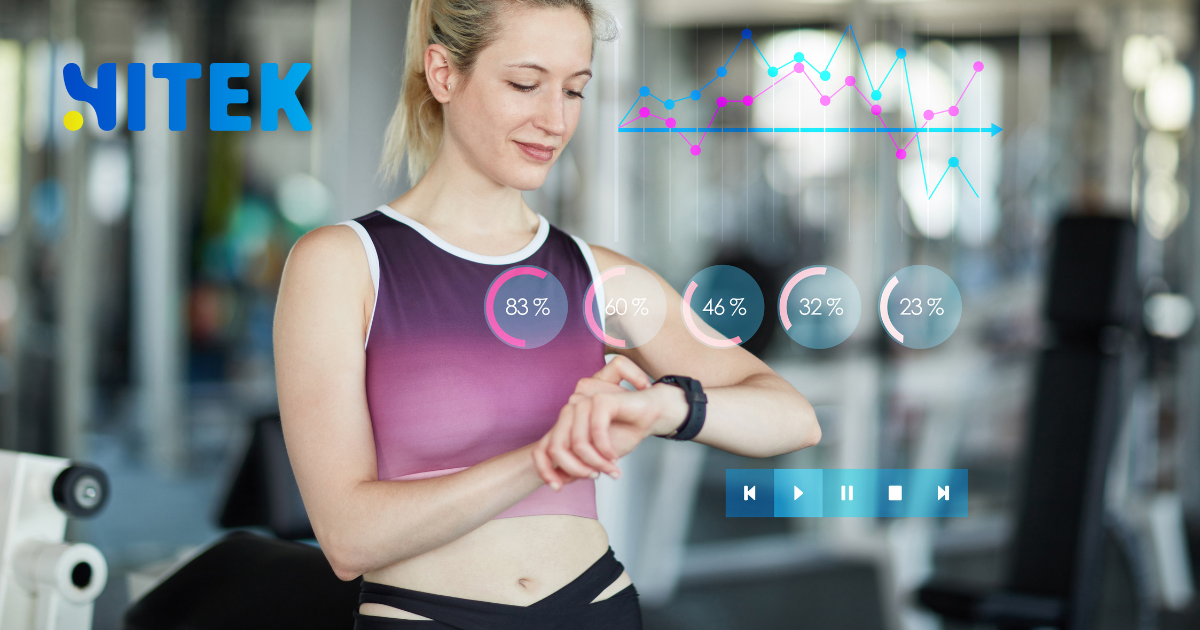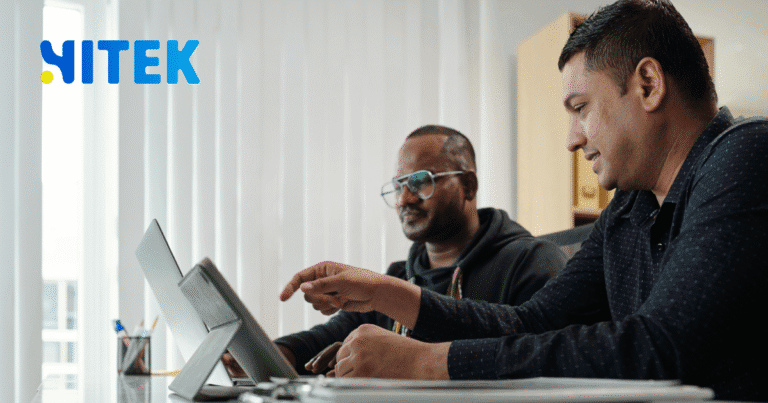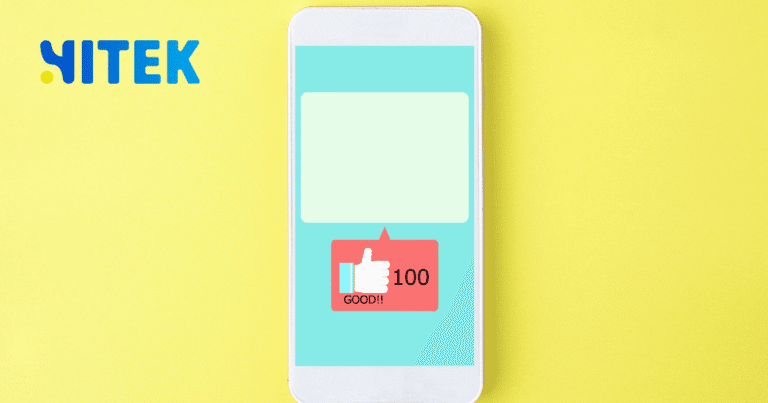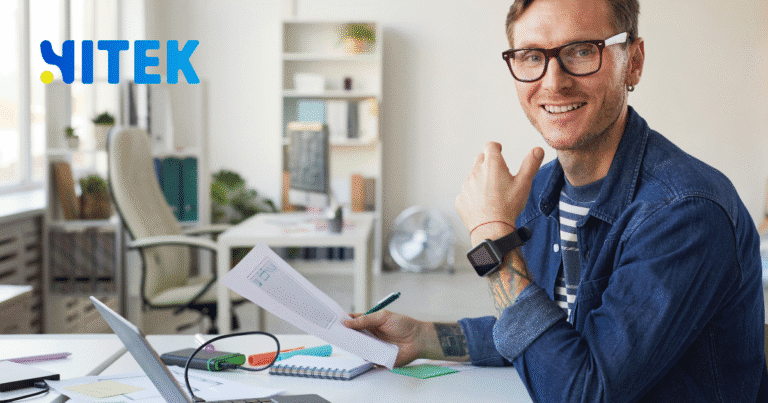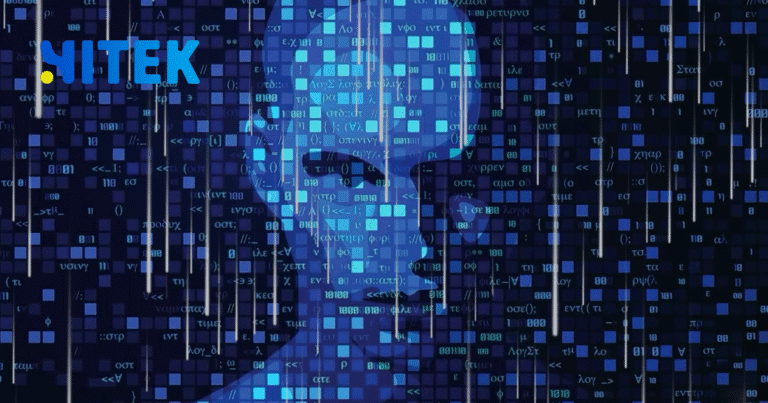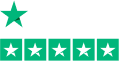スマートウォッチの進化は止まらない。特にGoogle Pixel Watchは、Wear OSを搭載した洗練されたデザインと高い機能性で、日本でも人気が高まっている。私もついに購入し、せっかくなので自分用のアプリを開発してみた。
今回の記事では、Pixel Watchの魅力、アプリ開発の手順、そして実際に作ってみたアプリの紹介まで、実体験を交えて解説する。Wear OSアプリ開発に興味がある方や、Pixel Watchを活用したい方の参考になれば幸いだ。
目次
Toggle1. Google Pixel Watchの第一印象:なぜ選んだのか?
Google Pixel Watchは、2022年に登場したGoogle初のスマートウォッチ。Wear OS 3を採用し、GoogleアシスタントやFitbit連携など、Googleエコシステムとの親和性が高い。
私がPixel Watchを選んだ理由は3つある:
- デザインの洗練さ – 丸型ディスプレイと滑らかな曲面ガラスがスタイリッシュ。
- Wear OSの柔軟性 – Androidスマホとの連携がスムーズで、アプリ開発環境も整っている。
- Fitbit機能の統合 – 心拍数、睡眠トラッキングなどヘルスケア機能が充実。
特に開発者モードが簡単に有効化でき、Android Studioでのアプリテストがしやすい点が気に入った。
2. Wear OSアプリ開発の基本:何が必要?
Pixel Watch向けアプリを作るには、Wear OSの開発環境を整える必要がある。主に必要なものは以下の通り:
| 必要なもの | 詳細 |
|---|---|
| Android Studio | Wear OSアプリ開発の主要IDE。公式サイトからダウンロード可能。 |
| Wear OSエミュレータ or 実機 | 実機(Pixel Watch)があればデバッグが楽。 |
| Kotlin/Javaの知識 | Wear OSアプリは主にKotlinで開発される。 |
| Google Developerアカウント | アプリ公開時に必要。 |
開発の流れ
- Android Studioで新規プロジェクト作成 → “Wear OS”を選択
- UIデザイン – Wear OS向けのコンパクトなUIを設計
- 実装 & テスト – エミュレータ or 実機で動作確認
- 公開 – Google Playストアにアップロード
Wear OSはスマホアプリと比べて画面が小さいため、タップ操作や音声入力を最適化する必要がある。
3. 実際に作ってみた:Pixel Watch用「簡易メモアプリ」
今回、私が開発したのは「Quick Memo for Pixel Watch」というシンプルなメモアプリ。
主な機能
- 音声入力 or 手書きでメモを記録
- スマホと自動同期(Firebase Realtime Database使用)
- タスクリマインダー設定
開発で苦戦した点
- 画面サイズの制約 → ボタン配置を工夫
- バッテリー消費の最適化 → バックグラウンド処理を抑制
- 音声認識の精度向上 → GoogleのSpeech-to-Text APIを活用
完成後、実際に使ってみると、買い物リストや急ぎのメモをサッと記録できる便利さを実感。特に音声入力が思いのほか快適だった。
4. Pixel Watchアプリ開発の可能性
Wear OSアプリの市場はまだ発展途上だが、以下のような分野で需要が高まっている:
✅ ヘルスケア – 独自の健康管理アプリ
✅ 生産性ツール – タスク管理、リマインダー
✅ ゲーム – タッチ操作に特化したミニゲーム
✅ IoT連携 – スマートホームデバイスのリモコン
今後はJetpack Compose for Wear OSの普及で、さらにUI開発が効率化されそうだ。
5. まとめ:Pixel Watchは開発者にも最適
Google Pixel Watchは、デザイン・機能・開発環境のバランスが優れており、Wear OSアプリ開発の入門にぴったり。
もしあなたもPixel Watchを持っているなら、ぜひ自分用のアプリを作ってみてほしい。Android Studioのセットアップから始め、小さな画面ならではのUIデザインを楽しむのも一興だ。
「スマートウォッチで何か新しいことをしてみたい」という方は、この機会に挑戦してみては?
📌 参考リンク
何か質問があれば、コメント欄で気軽に聞いてほしい。次回はもっと実用的なアプリ開発のチュートリアルを紹介する予定だ!